iPodからiPhoneに音楽を移す方法
iPodに保存していた音楽、ミュージックをiPhoneに転送しようとすると、どうしますか、iPodからiPhoneに音楽を転送できる方法、アプリをお探しですか。ここでは、iPodからiPhoneに音楽を転送する方法をご紹介いたしましょう。
アップル製のiPodは優れる音楽プレーヤーとしてよく利用されていますね。で、お使いのiPod Touch、iPod nanoには多くの音楽を保存されていて、その音楽をiPhoneに転送したいなら、どんな方法が考えられますか。iPodの曲をiPhoneに入れる方法に困ったら、どうしますか。iPodからiPhoneに音楽を転送しようとすると、この文章で紹介した方法がお役に立つと思います。

iPodの曲 iPhone 入れる
iOS 転送ソフト お薦め
iPodからiPhoneに音楽を転送するために、iPhone 音楽 転送が必要だと思います。ここでは、FoneTransをおすすめします。この優れるiOS転送ソフトにより、iPodからiPhoneに簡単かつ安全に曲を一括して転送できます。そして、連絡先、写真、画像、ビデオ等のデータをiOSデバイス間、iOSデバイスとパソコン間で転送できます。では、iPodからiPhoneに音楽を転送してみましょう。
iPodからiPhoneに音楽を移す操作手順
ステップ 1FoneTransをダウンロード
まずは、iPod iPhone 転送と言えるFoneTransを無料ダウンロード、インストールして、実行してください。
ステップ 2デバイスをパソコンに接続
USBケーブル経由でお使いのiPhone、iPodを同時にパソコンに接続してください。そして、FoneTransは自動的にデバイスを認識できます。
ステップ 3転送したい音楽ファイルを見つける
iPodを選択して、iPhoneに転送しようとするミュージックファイルを見つけてください。具体的に、インタフェースの左側の「メディア」コラムをクリックして右画面のメニューバーの「ミュージック」タブをクリックしてください。すると、iPodに保存されていたすべてのミュージックファイルが表示されます。
すべてのミュージックをiPodからiPhoneに移したいなら、「タイプ」前のボックスをチェックすることで実現できますが、個別な音楽だけを転送したいなら、1つずつ選択してください。
ステップ 4iPodからiPhoneに音楽を転送
転送したい音楽を選択してから、メニューバーの「エクスポート」ボタンをクリックしてください。そして、そのドロップダウンリストからiPhoneの名前が見えますので、それを選んでから、iPodの音楽がiPhoneに移されます。
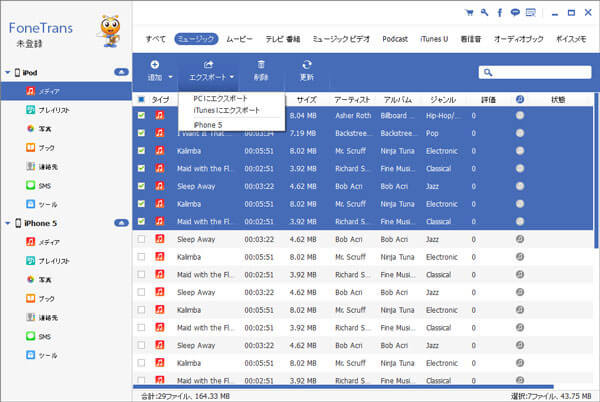
以上で、数クリックだけで、iPodからiPhoneに音楽を転送できます。これから、iPhoneでも自由自在に音楽を聴いたりすることができるなんて、幸せですね。このソフトはiPhoneの音楽をiTunesライブラリに転送することにも対応していますので、iPhoneの音楽などをiTunesに同期したいなら、おすすめ。
結論
このiOSデータ転送により、iPodからiPhoneに音楽を転送することだけでなく、二つのiPhone間で連絡先を転送したり、iPhoneからパソコンにメッセージ、動画などをエクスポートしたりすることも簡単なので、何時か必要だったら、ご参考、ご利用ください。